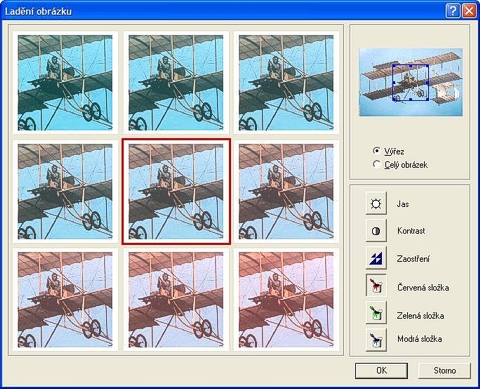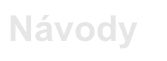602 Photo
Je program, určený pro prohlížení obrázků a jejich úpravy. Je součástí kancelářského
balíku PC Suite, který je k dispozici zdarma soukromé použití, chcete-li jej
používat ve firmě, přečtěte si licenční podmínky. V některých případech je možné
komerční využití tohoto balíku zdarma, v jinak je třeba zaplatit.
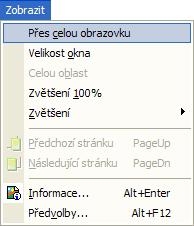 Prohlížení
obrázků
Prohlížení
obrázků
602 Photo pro otevírání každého obrázku spouští novou instanci. To znamená,
že pro současné zobrazení čtyř obrázků bude spuštěn čtyřikrát.
Nevejde-li se obrázek do okna, můžete upravit měřítko zobrazení. Seznam s nabízenými
měřítky najdete na panelu nástrojů.
Další možnosti pro nastavení měřítka zobrazení najdete v nabídce Zobrazit.
Přes celou obrazovku: pro zobrazení obrázku se využije celá obrazovka. Zpět
se vrátíte stiskem klávesy Esc.
Pozor: 602Photo při tomto způsobu zobrazení ponechává nastavené měřítko. V případě,
že obrázek přesahuje rozměry obrazovky, objeví se na okrajích obrazovky posuvníky.
Velikost okna: tato položka upraví velikost obrázku tak, aby využil co nejlépe
velikost okna, ve kterém je zobrazen.
Zvětšení 100%: zobrazí obrázek ve skutečné velikosti. Nastavením zvětšení na
hodnotu menší než 100% obrázek zmenšujete, nastavením větší hodnoty jej zvětšujete.
Úpravy obrázků
Než se pustíte do úprav, jedno upozornění: Příkaz Odvolat umí vrátit zpět pouze
jeden krok. Proto si ponechte na disku zálohu původního obrázku a nespěchejte
s ukládáním, pokud se něco nepovede, program dovolí vrátit jen jediný krok.
 Změna orientace: Obrázek
můžete buď rotovat nebo zrcadlit. Pro otáčení obrázku je základem dialogové
okno, ve kterém vyberete úhel otočení. Na výběr máte 90, 180 a 270 stupňů. Výhodou
je, že na malých náhledech přímo v tomto dialogovém okně vidíte, jak bude obrázek
otočen.
Změna orientace: Obrázek
můžete buď rotovat nebo zrcadlit. Pro otáčení obrázku je základem dialogové
okno, ve kterém vyberete úhel otočení. Na výběr máte 90, 180 a 270 stupňů. Výhodou
je, že na malých náhledech přímo v tomto dialogovém okně vidíte, jak bude obrázek
otočen.
Dialogové okno můžete vyvolat buď tak, že z nabídky Obrázek vyberete příkaz
Otočení nebo kliknutím na nástroj Otočit na panelu nástrojů. Klávesová zkratka
je Ctrl + R.
Další možností je zrcadlení obrázku. Vyberete-li z nabídky Obrázek příkaz Zrcadlit,
objeví se nabídka příkazů Vodorovně, Svisle a Diagonálně. V tomto případě bohužel
žádné náhledy nejsou zobrazeny.
 Změna velikosti obrázku:
Možnosti pro změnu velikosti nabízí 602Photo dvě. První z nich je změna velikosti,
při které obrázek neoříznete, pouze měníte jeho velikost. Dialogové okno nabízí
několik předem daných rozměrů obrázku a editační pole, do kterých si můžete
zapsat rozměry vlastní. 602Photo může také zajistit zachování poměru stran upraveného
obrázku. Dialogové okno vyvoláte buď kliknutím na nástroj Změna velikosti nebo
tím, že z nabídky Obrázek vyberete příkaz Změna velikosti. Klávesová zkratka
pro tuto operaci je Ctrl + M.
Změna velikosti obrázku:
Možnosti pro změnu velikosti nabízí 602Photo dvě. První z nich je změna velikosti,
při které obrázek neoříznete, pouze měníte jeho velikost. Dialogové okno nabízí
několik předem daných rozměrů obrázku a editační pole, do kterých si můžete
zapsat rozměry vlastní. 602Photo může také zajistit zachování poměru stran upraveného
obrázku. Dialogové okno vyvoláte buď kliknutím na nástroj Změna velikosti nebo
tím, že z nabídky Obrázek vyberete příkaz Změna velikosti. Klávesová zkratka
pro tuto operaci je Ctrl + M.
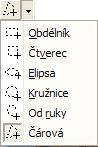 Druhou možností je oříznutí
obrázku. Pomocí nástroje Vybrání oblasti nejprve označte oblast, kterou chcete
oříznout. Poté z nabídky Obrázek vyberte příkaz Oříznout oblast. Díky tomu,
že nástroj Vybrání oblasti nabízí různé tvary oříznutí (kromě obdélníka např.
elipsu, kružnici nebo vlastní tvar), můžete si vytvořit např. eliptický obrázek.
Klávesová zkratka je Shift + R.
Druhou možností je oříznutí
obrázku. Pomocí nástroje Vybrání oblasti nejprve označte oblast, kterou chcete
oříznout. Poté z nabídky Obrázek vyberte příkaz Oříznout oblast. Díky tomu,
že nástroj Vybrání oblasti nabízí různé tvary oříznutí (kromě obdélníka např.
elipsu, kružnici nebo vlastní tvar), můžete si vytvořit např. eliptický obrázek.
Klávesová zkratka je Shift + R.
U formátu JPEG je zbývající plocha obrázku bílá (zbývající plochou myslíme
dorovnání do tvaru obdélníku). Máte-li obrázek ve formátu, který dovoluje pracovat
s průhlednou barvou, můžete pak zbývající plochu změnit na průhlednou.
Jednoduché efekty: mezi ně patří změna jasu a kontrastu, zaostření a rozostření
obrázku.
Pro změnu jasu a kontrastu vyberte z nabídky Obrázek příkaz Jas a kontrast.
V dialogovém okně pak nastavte požadované hodnoty.
Zaostření nebo rozostření obrázku probíhá skokem: po vybrání příslušného příkazu
se obrázek více rozostří nebo více zaostří. Oba příkazy najdete v nabídce Obrázek.
Všechny tři uvedené příkazy mají své nástroje na panelu a můžete je vyvolat
také pomocí klávesových zkratek: pro změnu jasu a kontrastu je Ctrl + K, pro
zaostření je Ctrl + T a pro rozostření Ctrl + Shift + T.
 Úpravy barev
Úpravy barev
Příkazy, skryté v nabídce Barvy nabízejí možnost vytvářet řadu zajímavých efektů.
Změna počtu barev: 602Photo nabízí příkazy pro snížení nebo zvýšení počtu barev.
Dále můžete vytvořit negativní a černobílý obrázek. Při snížení počtu barev
si můžete vybrat, zda se mají použít barvy průměrné nebo nejpoužívanější. Rozhodnete-li
se pro druhou volbu, pak počítejte s tím, že celý obrázek možná získá barevný
nádech.
Barevný nádech dovoluje vytvořit dojem staré zašlé fotografie. V dialogovém
okně je třeba nejprve zvolit barvu nádechu. Volbou barvy zpřístupníte jezdec,
kterým nastavujete světlost.
Toto dialogové okno můžete vyvolat příkazem Barevný nádech z nabídky Barvy nebo
stejnojmenným nástrojem z panelu. Klávesová zkratka je Ctrl + D.
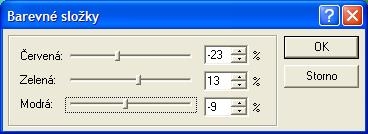 Příkaz Barevné složky
z nabídky Barvy dovoluje nastavit v obrázku poměr červené, zelené a modré barvy.
Tímto příkazem vyvoláte dialogové okno, ve kterém má každá barva svůj posuvník.
Tím nastavujete její intenzitu. Toto dialogové okno můžete také vyvolat z panelu
nástrojů nebo klávesovou zkratkou Ctrl + B.
Příkaz Barevné složky
z nabídky Barvy dovoluje nastavit v obrázku poměr červené, zelené a modré barvy.
Tímto příkazem vyvoláte dialogové okno, ve kterém má každá barva svůj posuvník.
Tím nastavujete její intenzitu. Toto dialogové okno můžete také vyvolat z panelu
nástrojů nebo klávesovou zkratkou Ctrl + B.
Podobně můžete nastavit barevnost. Stejnojmenným příkazem vyvoláte dialogové
okno, ve kterém můžete pomocí tří posuvníků nastavit odstín sytosti a světlosti
obrázku. Opět platí, že dialogové okno vyvoláte také z panelu nástrojů nebo
zkratkou Ctrl + Shift + B.
Máte-li obrázek ve formátu, který dovoluje nastavit průhlednou barvu, můžete
využít příkaz Vybrat průhlednou barvu. Vyberete.li tento příkaz, tvar ukazovátka
se změní. Kliknutím do obrázku označíte barvu, která má být průhledná. S tímto
příkazem je spojena ještě položka Povolit průhlednost. Je-li tato položka aktivní,
pak je označená barva průhledná. Novou průhlednou barvu můžete zvolit jen v
případě, že je tato položka vypnutá.
Efekty
Tato nabídka tvoří další samostatnou kapitolu. První část nabídky obsahuje příkazy
pro vytvoření reliéfu, mozaiky apod. Zajímavou možností je prolnutí dvou obrázků.
K původnímu obrázku můžete připojit druhý obrázek. V dialogovém okně lze nastavit,
jak silně má být druhý obrázek zobrazen. Chcete-li si to vyzkoušet, pak z nabídky
Efekty vyberte příkaz Prolínání.
Další možností je ladění obrázku. Můžete použít buď ladění automatické nebo
parametry nastavit sami.
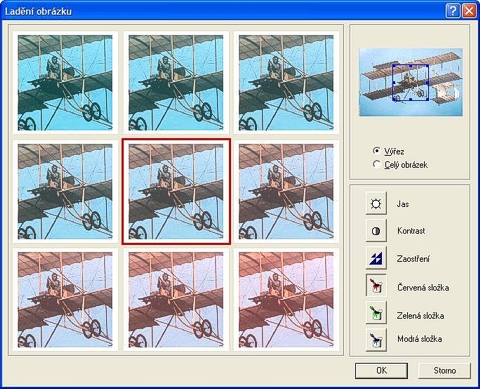
V případě, že z nabídky Efekty vyberete příkaz Automatické ladění, pokusí
se 602Photo upravit obrázek tak, aby vypadal lépe. Nebudete-li s tím spokojeni,
můžete si obrázek upravit sami. V tom případě vyberte z téže nabídky příkaz
Ladění obrázku.
Pro ladění obrázku máte k dispozici masku. Jedná se o výřez obrázku, na kterém
nastavujete parametry. Jejich nastavení se pak promítne na celý obrázek. Na
začátku ladění je maska umístěna uprostřed obrázku. Podle potřeby ji můžete
myší přetáhnout na místo, které považujete za důležité. Tažením za úchopové
body můžete rozměry masky změnit. Chcete-li pracovat místo masky s celým obrázkem,
označte položku Celý obrázek. Vlastní ladění probíhá tak, že tlačítkem na pravé
straně okna zvolíte, co chcete upravit (jas, kontrast apod.).
602Photo zobrazí paletu masek. Obrázek uprostřed má původní hodnoty, obrázky
okolo jsou různě upraveny. Vyberte tu masku, jejíž parametry chcete aplikovat
na celý obrázek.
Kombinací několika položek pak můžete dovést obrázek do vyhovujícího stavu.
V případě, že potřebujete upravit jen určitou část obrázku, označte pomocí
nástroje Vybírání oblasti požadovanou oblast a do této oblasti klikněte, Poté
zadejte příkaz Ladění obrázku.
Miroslav Ziegler
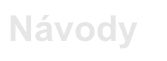
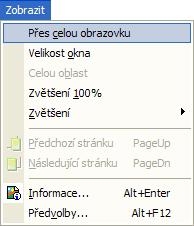 Prohlížení
obrázků
Prohlížení
obrázků Změna orientace: Obrázek
můžete buď rotovat nebo zrcadlit. Pro otáčení obrázku je základem dialogové
okno, ve kterém vyberete úhel otočení. Na výběr máte 90, 180 a 270 stupňů. Výhodou
je, že na malých náhledech přímo v tomto dialogovém okně vidíte, jak bude obrázek
otočen.
Změna orientace: Obrázek
můžete buď rotovat nebo zrcadlit. Pro otáčení obrázku je základem dialogové
okno, ve kterém vyberete úhel otočení. Na výběr máte 90, 180 a 270 stupňů. Výhodou
je, že na malých náhledech přímo v tomto dialogovém okně vidíte, jak bude obrázek
otočen. Změna velikosti obrázku:
Možnosti pro změnu velikosti nabízí 602Photo dvě. První z nich je změna velikosti,
při které obrázek neoříznete, pouze měníte jeho velikost. Dialogové okno nabízí
několik předem daných rozměrů obrázku a editační pole, do kterých si můžete
zapsat rozměry vlastní. 602Photo může také zajistit zachování poměru stran upraveného
obrázku. Dialogové okno vyvoláte buď kliknutím na nástroj Změna velikosti nebo
tím, že z nabídky Obrázek vyberete příkaz Změna velikosti. Klávesová zkratka
pro tuto operaci je Ctrl + M.
Změna velikosti obrázku:
Možnosti pro změnu velikosti nabízí 602Photo dvě. První z nich je změna velikosti,
při které obrázek neoříznete, pouze měníte jeho velikost. Dialogové okno nabízí
několik předem daných rozměrů obrázku a editační pole, do kterých si můžete
zapsat rozměry vlastní. 602Photo může také zajistit zachování poměru stran upraveného
obrázku. Dialogové okno vyvoláte buď kliknutím na nástroj Změna velikosti nebo
tím, že z nabídky Obrázek vyberete příkaz Změna velikosti. Klávesová zkratka
pro tuto operaci je Ctrl + M.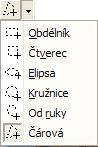 Druhou možností je oříznutí
obrázku. Pomocí nástroje Vybrání oblasti nejprve označte oblast, kterou chcete
oříznout. Poté z nabídky Obrázek vyberte příkaz Oříznout oblast. Díky tomu,
že nástroj Vybrání oblasti nabízí různé tvary oříznutí (kromě obdélníka např.
elipsu, kružnici nebo vlastní tvar), můžete si vytvořit např. eliptický obrázek.
Klávesová zkratka je Shift + R.
Druhou možností je oříznutí
obrázku. Pomocí nástroje Vybrání oblasti nejprve označte oblast, kterou chcete
oříznout. Poté z nabídky Obrázek vyberte příkaz Oříznout oblast. Díky tomu,
že nástroj Vybrání oblasti nabízí různé tvary oříznutí (kromě obdélníka např.
elipsu, kružnici nebo vlastní tvar), můžete si vytvořit např. eliptický obrázek.
Klávesová zkratka je Shift + R. Úpravy barev
Úpravy barev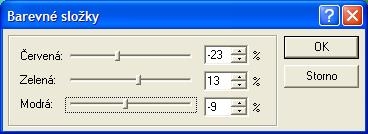 Příkaz Barevné složky
z nabídky Barvy dovoluje nastavit v obrázku poměr červené, zelené a modré barvy.
Tímto příkazem vyvoláte dialogové okno, ve kterém má každá barva svůj posuvník.
Tím nastavujete její intenzitu. Toto dialogové okno můžete také vyvolat z panelu
nástrojů nebo klávesovou zkratkou Ctrl + B.
Příkaz Barevné složky
z nabídky Barvy dovoluje nastavit v obrázku poměr červené, zelené a modré barvy.
Tímto příkazem vyvoláte dialogové okno, ve kterém má každá barva svůj posuvník.
Tím nastavujete její intenzitu. Toto dialogové okno můžete také vyvolat z panelu
nástrojů nebo klávesovou zkratkou Ctrl + B.